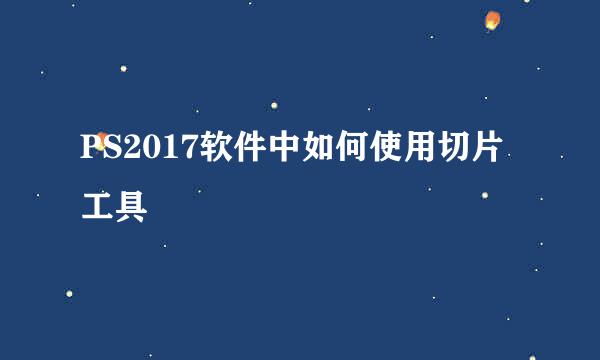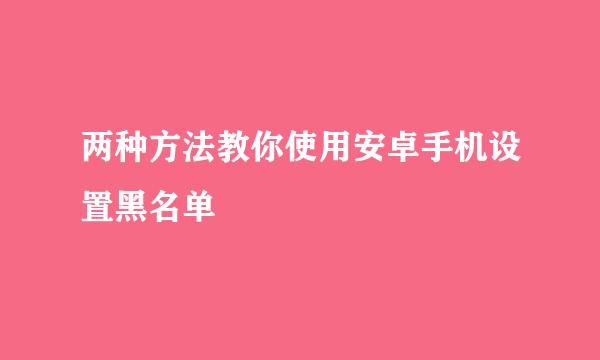PS2017软件中如何给图片添加光照效果
的有关信息介绍如下:
在日常的图形图像设计工作中,可以使用PS软件,这可以用Photoshop2017来设计和制作。可以从基础的知识开始学习,比如给图片添加光照效果。那么,PS2017软件中如何给图片添加光照效果呢?小编这里给大家分享一下PS2017软件中给图片添加光照效果的方法。
在打开的Photoshop2017软件上,新建一个空白文档,并设置好图形的尺寸,导入一张卡通的人物素材图片,如下图所示。
接着,鼠标左键选择菜单下的【滤镜】下【渲染】的【光照效果】,如下图所示。
然后,在绘图区,鼠标左键调节光照效果的区域大小,如下图所示。
接着,鼠标左键在右边的面板中,设置光照效果的颜色,如下图所示。
然后,在工具栏中,可以选择光照效果的样式,如下图所示。
接着,鼠标左键选择手电筒的光照效果,并设置光照效果的位置,如下图所示。
然后,在参数面板上,添加光照效果的光源,如下图所示。
最后,设置好图片的光照效果后,可以看到图片显示的效果,这样在图片上就添加好了光照效果的滤镜。通过这样设置和绘制,这样就学会使用PS2017软件给图片添加光照效果了,如下图所示。
版权声明:文章由 酷酷问答 整理收集,来源于互联网或者用户投稿,如有侵权,请联系我们,我们会立即处理。如转载请保留本文链接:https://www.kukuwd.com/answer/102581.html